Risolto: tutti e 4 (canale 4) non funzionano su Smart TV
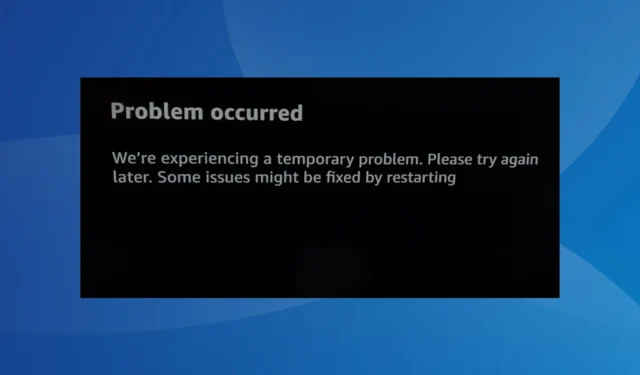
All 4 è uno dei servizi di streaming più popolari al mondo, ma per molti non funziona su una smart TV. Il problema si riscontra su tutti i modelli, che si tratti di una TV Samsung, di una TV LG o di una TV Android TCL, tra gli altri, con un messaggio di errore diverso per ciascun utente.
Il servizio di video on demand All 4 è stato recentemente rinominato Channel 4. I due, All 4 e Channel 4, sono la stessa cosa. Quindi eventuali codici di errore anche su quest’ultimo possono essere risolti con le nostre soluzioni!
Perché All 4 ha smesso di funzionare sulla mia TV?
È noto che tutti e 4 non funzionano sui modelli più vecchi, non importa se si tratta di una smart TV. Anche per produttori globali come LG, All 4 non funziona su tutti i modelli ma solo su quelli selezionati.
È stato anche segnalato che alcuni aggiornamenti danneggiano le cose. Inoltre, la colpa potrebbe essere della cache dell’app danneggiata o di problemi con la connessione di rete. Infine, per alcuni, anche il blocco dei domini per impedire la pubblicità genera un messaggio di errore.
Come posso risolvere il problema di All 4 (Canale 4) se non funziona sulla mia Smart TV?
Prima di iniziare con le soluzioni leggermente complesse, prova queste veloci:
Se nessuna funziona, passa alle correzioni elencate di seguito.
1. Ottieni una VPN
La soluzione più semplice è utilizzare una VPN. Con esso potrai guardare Canale 4 in tutto il mondo . Ciò eliminerà qualsiasi restrizione geografica di Channel 4. Seleziona semplicemente un server con sede nel Regno Unito e sei a posto!
E se Channel 4 non funziona su una VPN , probabilmente stai utilizzando una soluzione inaffidabile o c’è un problema con l’account. Quindi, crea un altro profilo Tutti e 4.
2. Svuota la cache dell’app
- Apri le Impostazioni Smart TV e vai su Applicazioni .
- Seleziona Gestisci applicazioni installate .
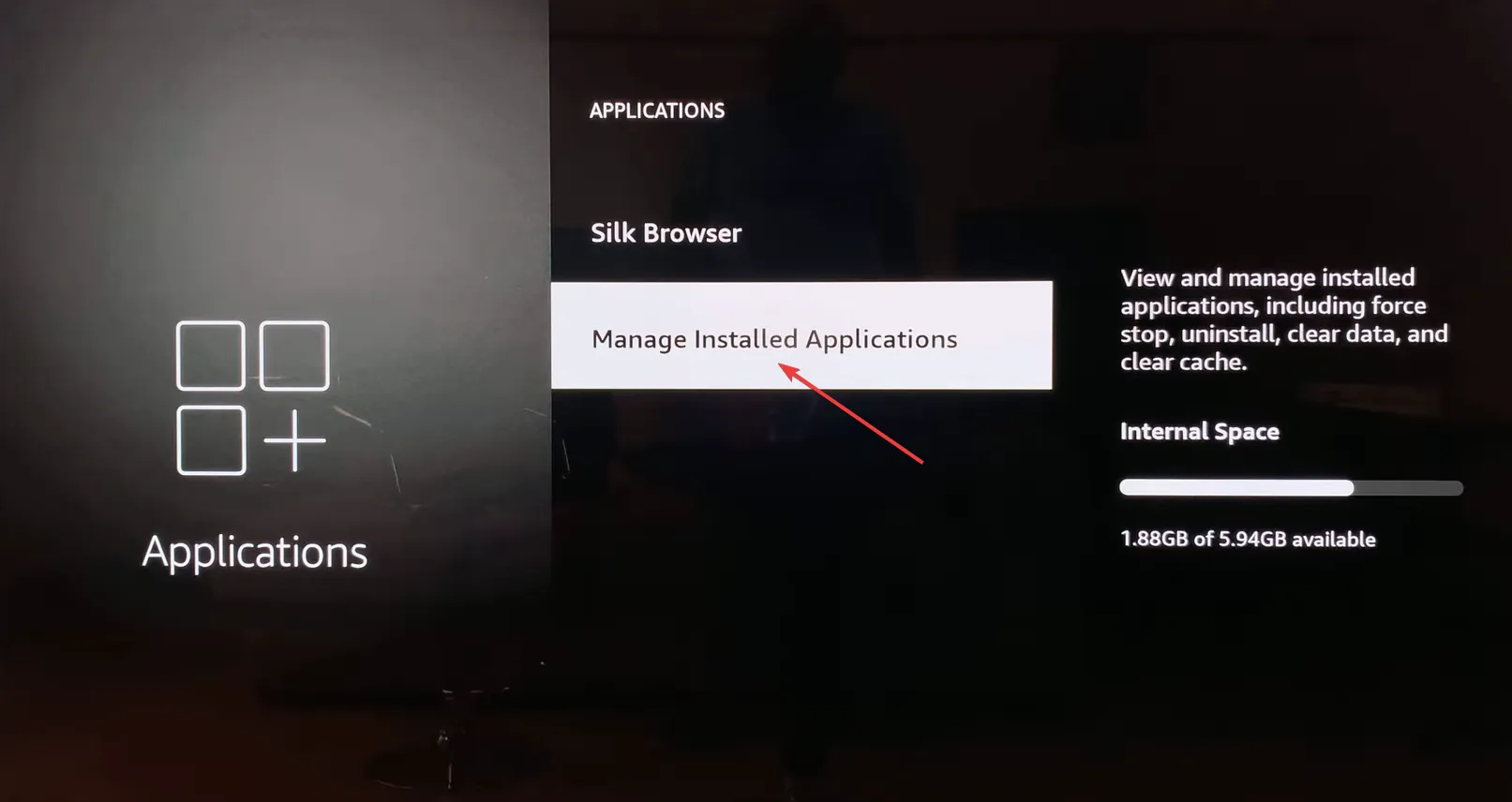
- Scegli Canale 4 dall’elenco.
- Ora seleziona Cancella dati e poi Cancella cache.
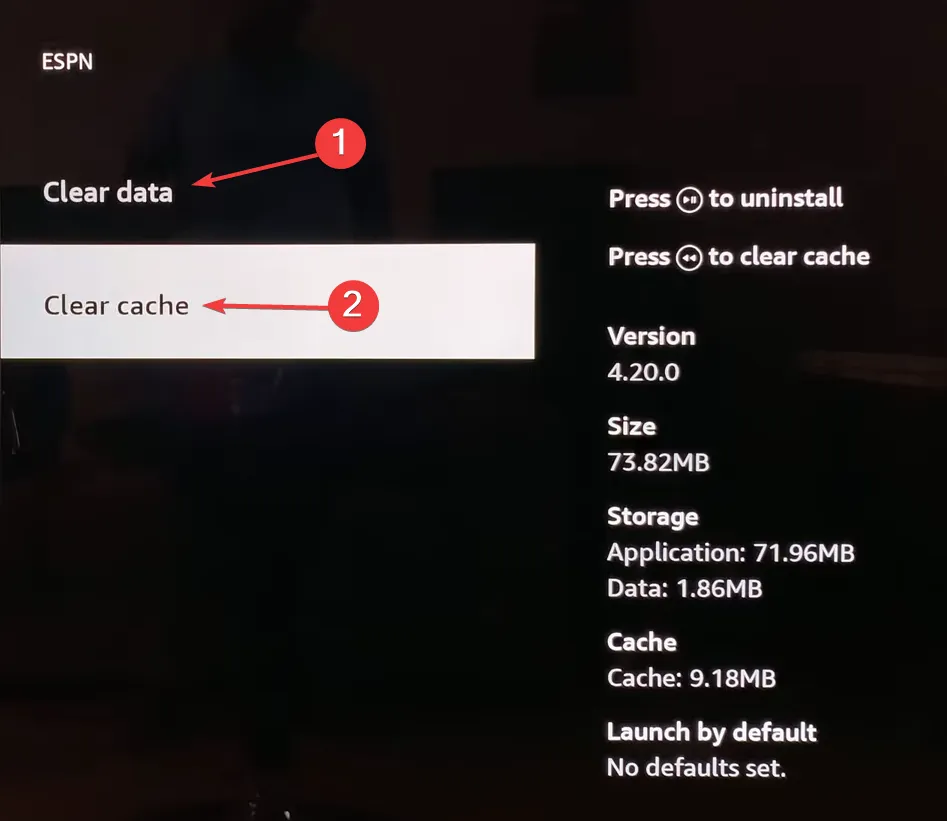
- Una volta terminato, riavvia la smart TV e controlla se All 4 ora funziona.
3. Aggiorna la tua smart TV
- Apri le Impostazioni della smart TV e vai su My Fire TV (sarà diverso per il tuo dispositivo).
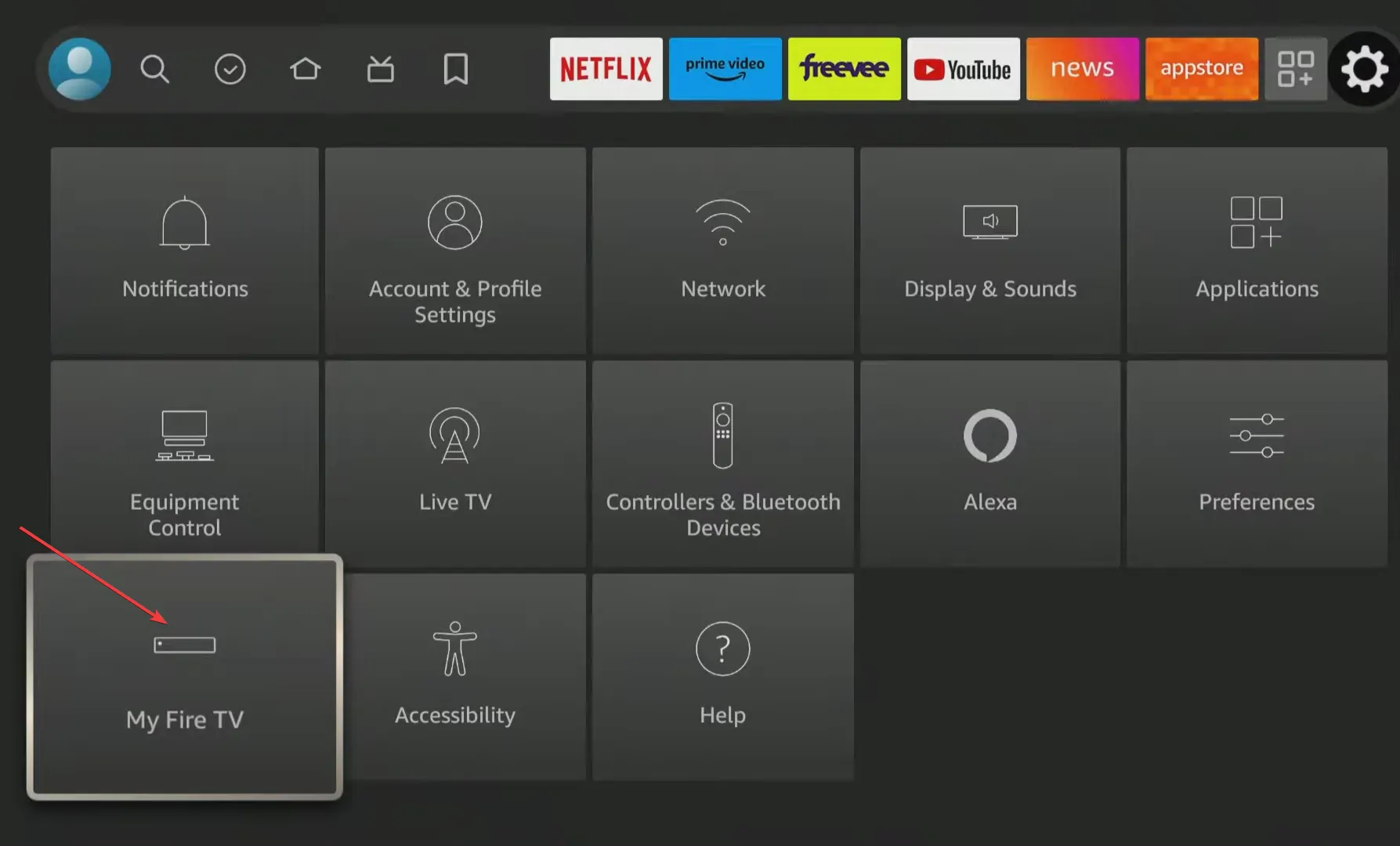
- Individua e seleziona Informazioni su .
- Ora vai su Installa aggiornamento e, se disponibile, seleziona l’opzione per ottenere la versione più recente del software.
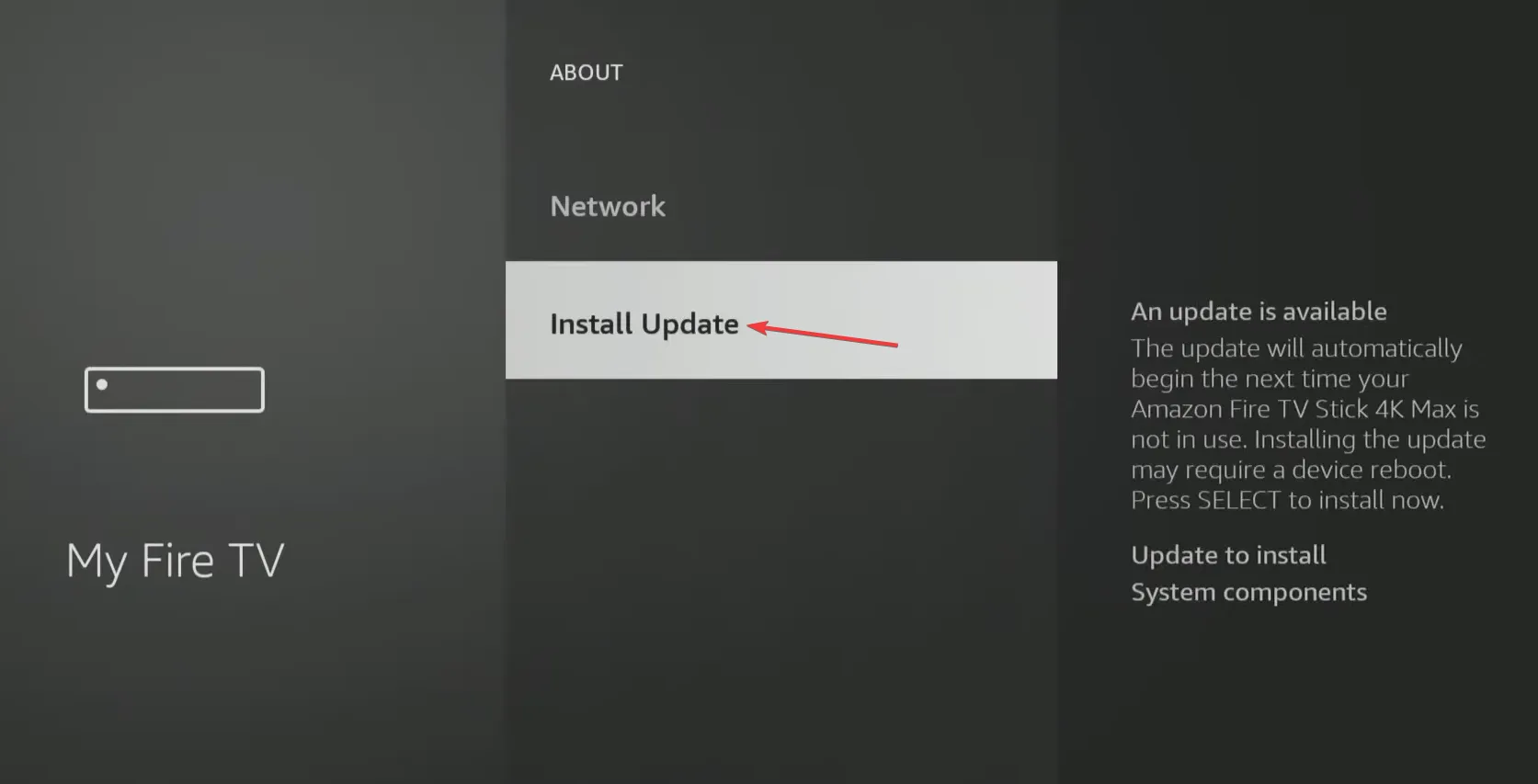
4. Aggiorna l’app Canale 4
- Nelle Impostazioni della smart TV, vai su Applicazioni .
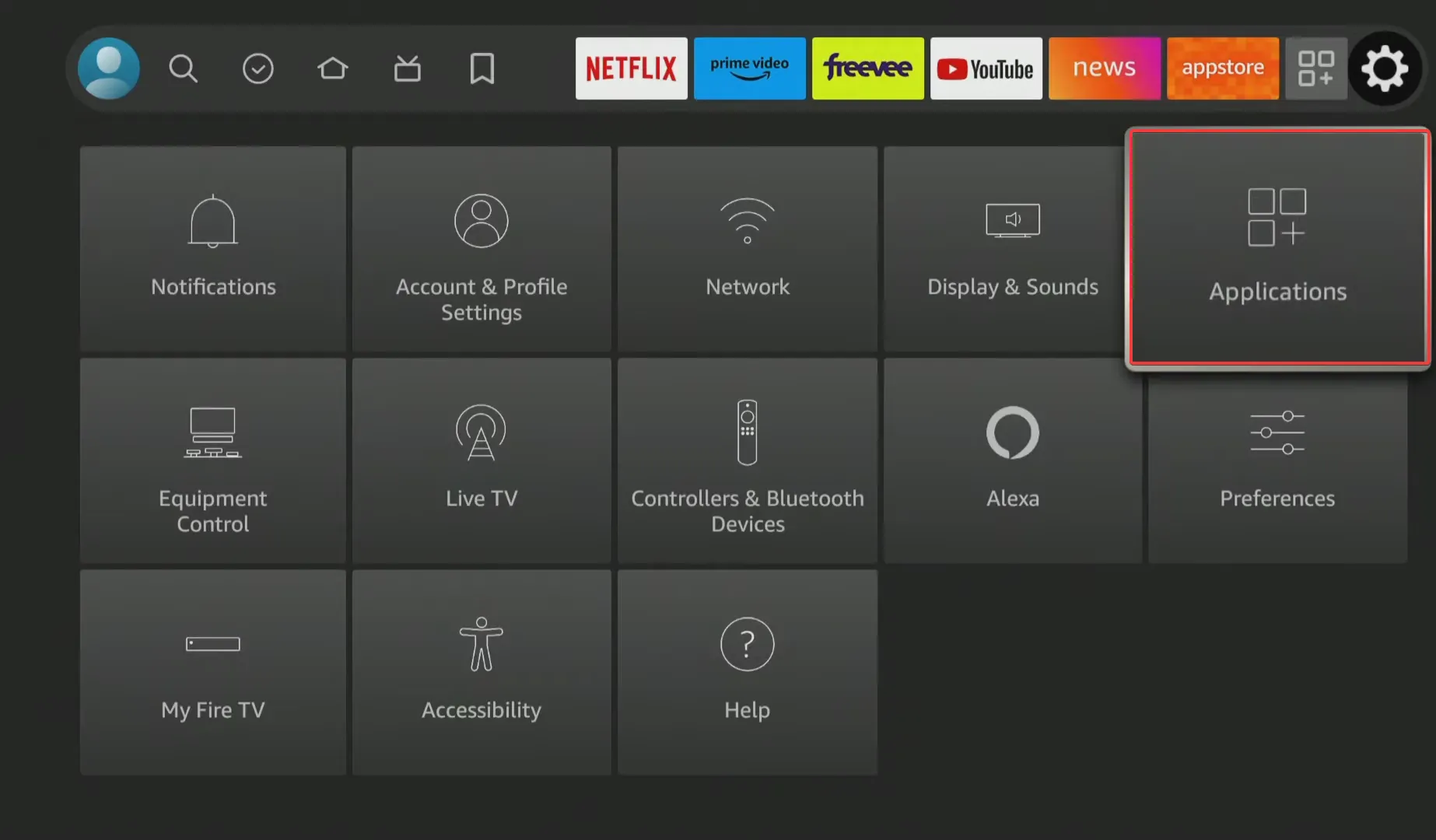
- Scegli App Store dall’elenco.
- Ora vai su Aggiornamenti automatici e imposta l’impostazione su ON .
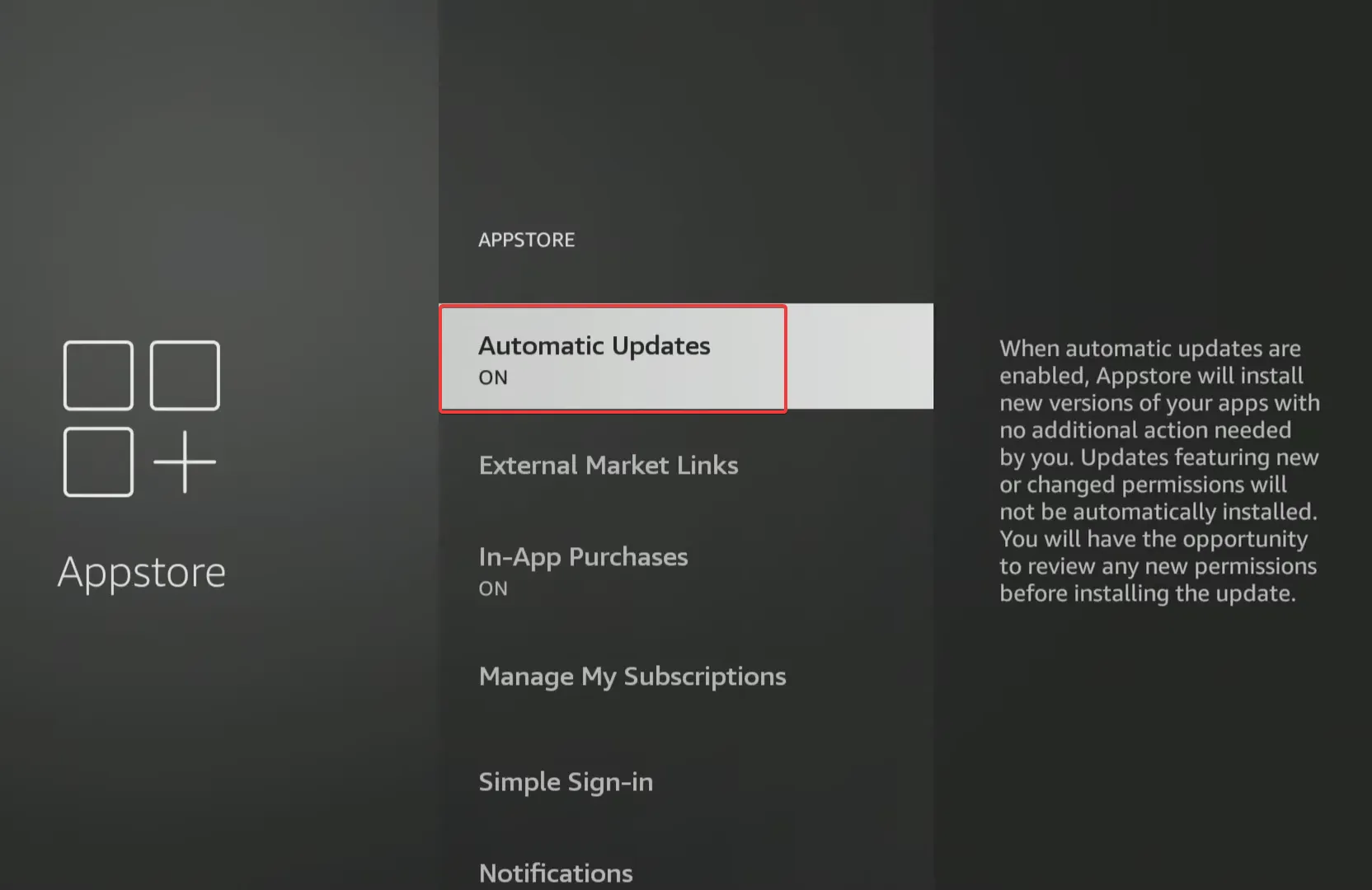
- Infine, riavvia il dispositivo e lascia che scarichi tutti gli aggiornamenti disponibili di Canale 4.
Spesso, l’aggiornamento dell’app risolve il problema quando All 4 genera un errore nei dati dell’app o non funziona su una smart TV. Ciò aiuta anche con l’ errore del file di rete 4401 del Canale 4 .
5. Reinstallare l’app
- Vai alle Impostazioni TV e seleziona Applicazioni .
- Ora vai su Gestisci applicazioni installate .
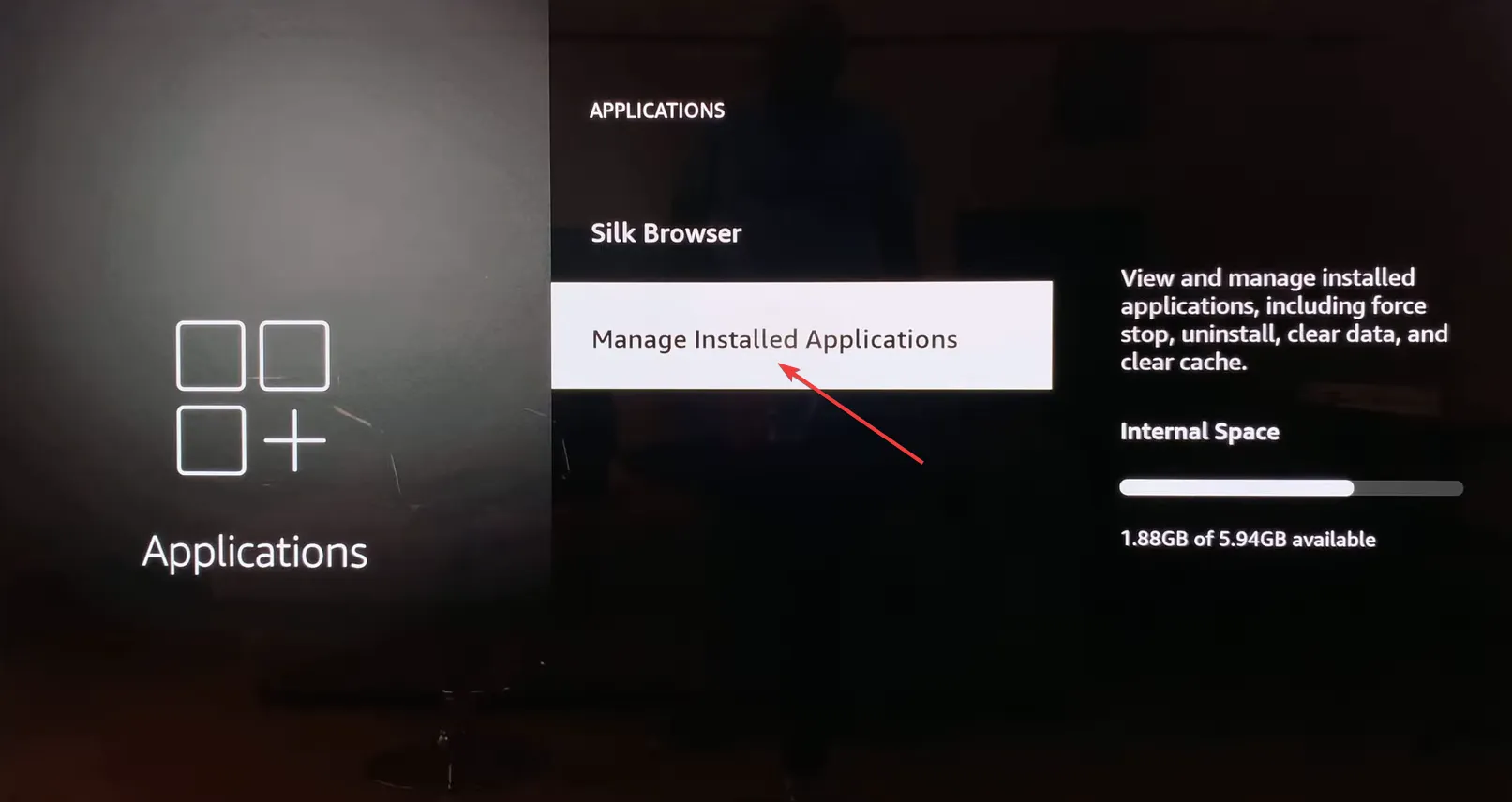
- Seleziona Canale 4 dall’elenco.
- Scorri verso il basso e scegli Disinstalla.
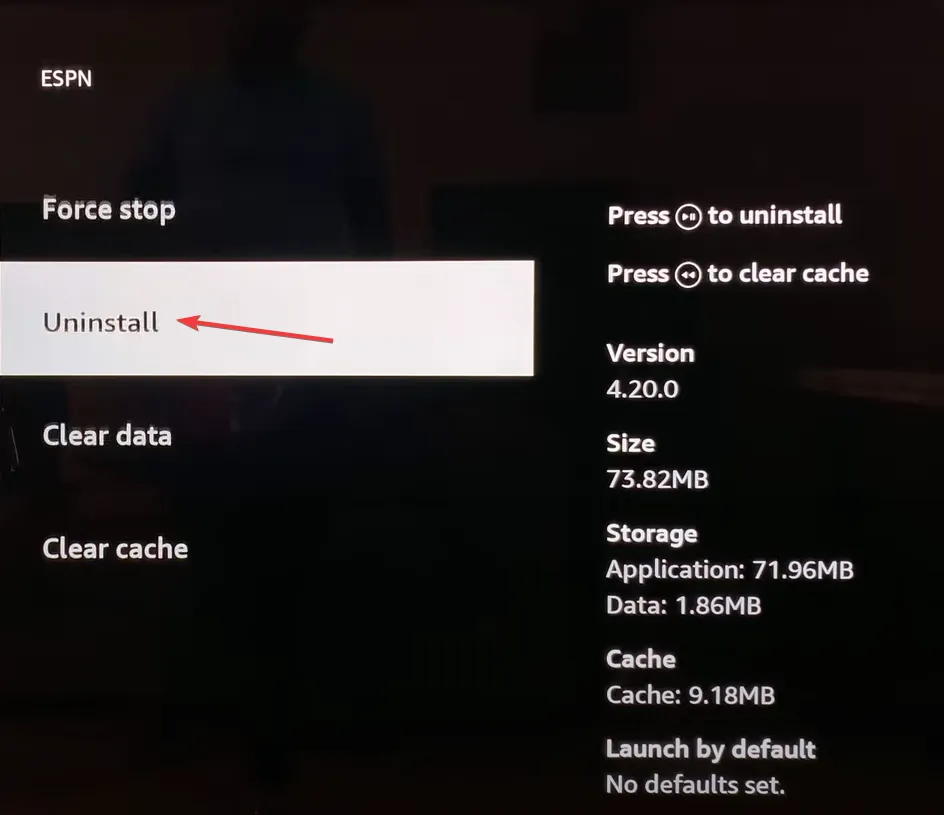
- Successivamente, scegli Conferma per rimuovere l’app.
- Infine, reinstalla Canale 4 dall’App Store, qualunque sia supportato dalla tua TV.
6. Ripristina la Smart TV
- Accedi alla scheda Impostazioni TV e vai su La mia Fire TV .
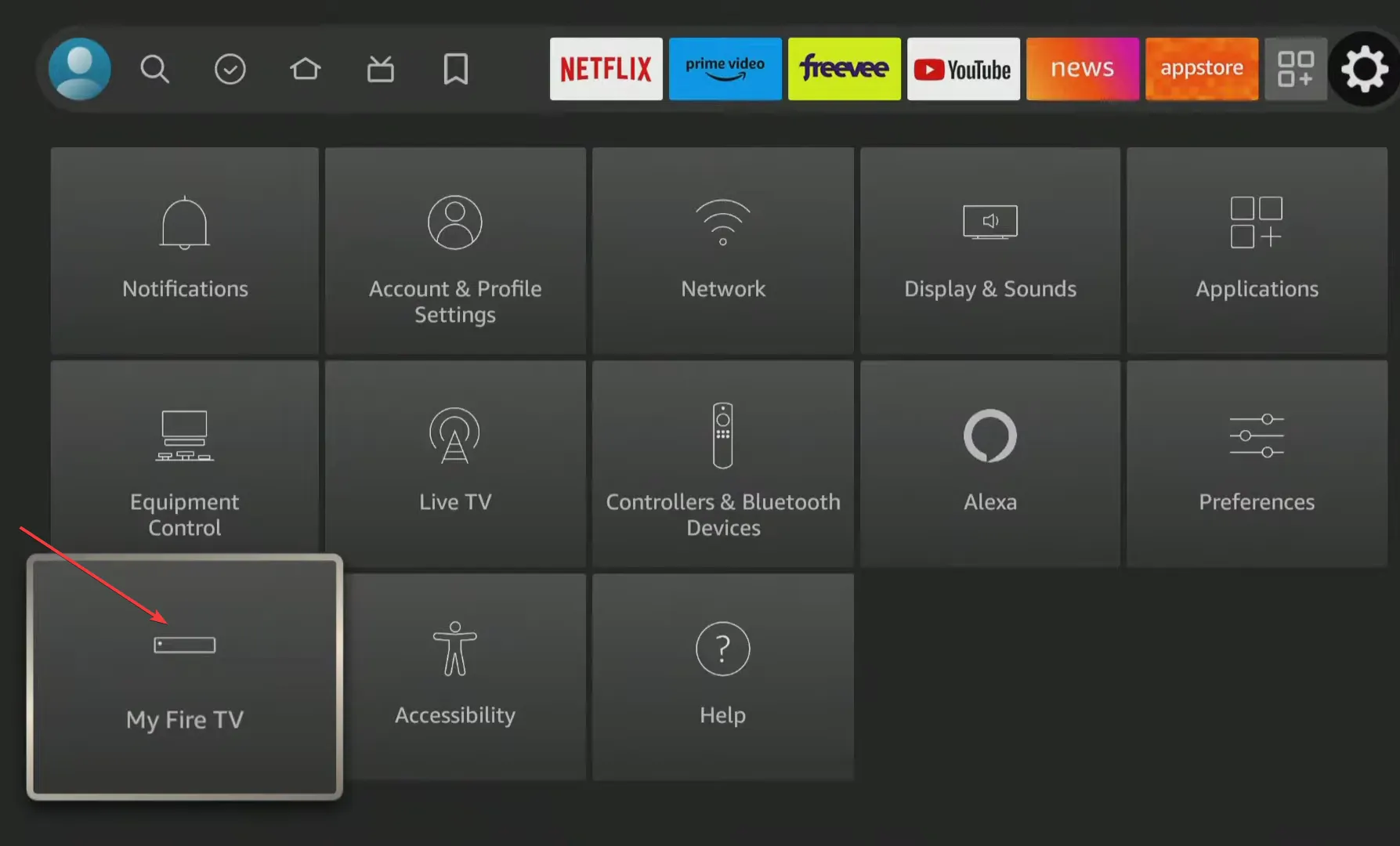
- Ora scorri verso il basso e seleziona Ripristina impostazioni di fabbrica .
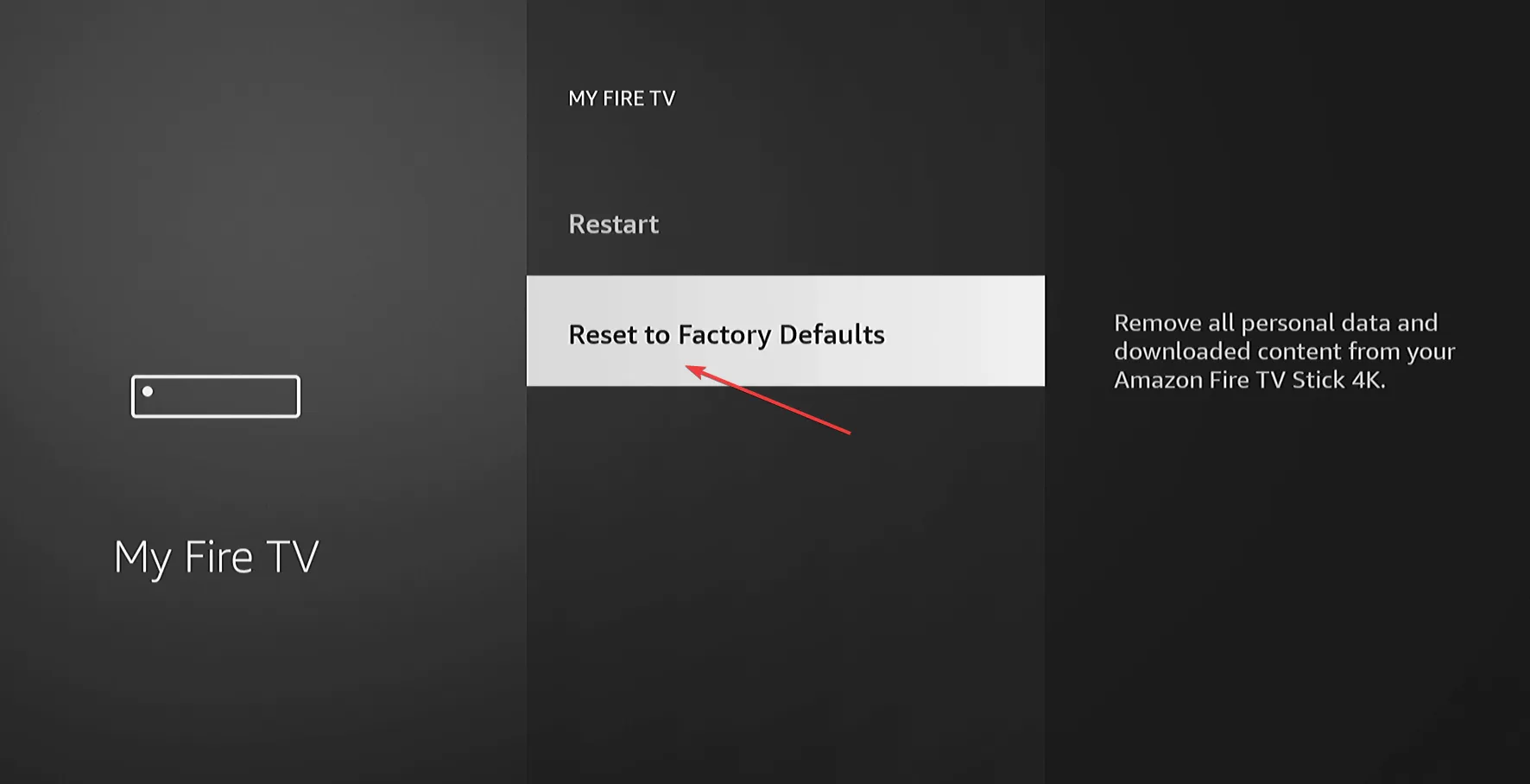
- Infine, scegli Ripristina quando ti viene chiesto di confermare la modifica.
Come ultima risorsa, puoi ripristinare la smart TV quando All 4 non funziona. Ciò aiuta soprattutto con una TV Samsung, come segnalato da diversi utenti.
7. Contatta il team di supporto
Per alcuni utenti Samsung ha condiviso un aggiornamento che doveva essere installato tramite una chiavetta USB. Contatta entrambi e vedi chi è in grado di eliminare il problema.
All 4 (Canale 4) funziona su tutte le Smart TV?
No, All 4 non supporta tutte le smart TV o tutti i dispositivi. È limitato a PS4, PS5, XBoxOne, Amazon Fire, Apple TV, Samsung, Roku, YouView, FreeviewPlay, Now TV, Sky e Virgin Media.
Inoltre, anche per i produttori che rientrano nell’elenco supportato, alcuni modelli potrebbero essere in grado di riprodurre in streaming video dal Canale 4 e mostrare invece una schermata nera.
Inoltre, sapevi che è possibile catturare screenshot su una smart TV ?
Per qualsiasi domanda o per condividere quale soluzione ha funzionato per te, lascia un commento qui sotto.



Lascia un commento